У світі Microsoft Teams емодзі та реакції є невід’ємною частиною спілкування. Смайли стали звичними в будь-якому додатку, де є можливість текстового спілкування. Деякі платформи мають обмежений набір смайлів, тоді як інші пропонують повний спектр, залежно від можливостей операційної системи.
Програма Microsoft Teams, що працює на Windows 10, використовує стандартні смайли цієї операційної системи. Аналогічно, версія для macOS відображає емодзі, притаманні цій платформі. Те саме стосується і мобільних додатків.
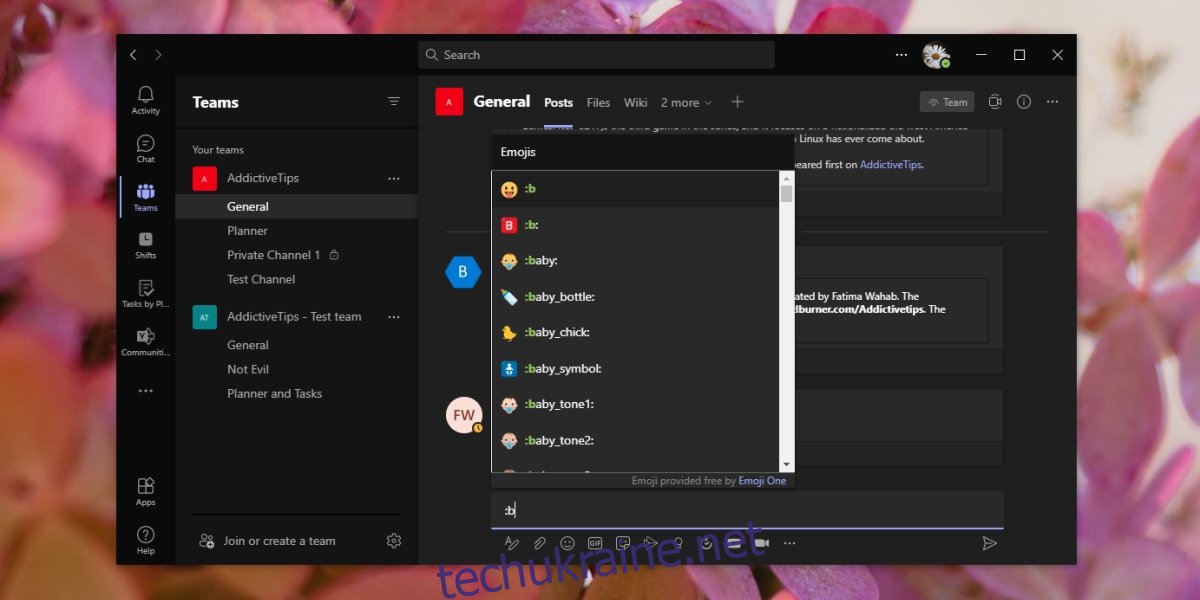
Приховані смайли Microsoft Teams
В Microsoft Teams передбачено два способи додавання емодзі: через іконку смайлика під рядком введення тексту або за допомогою панелі емодзі операційної системи. У Windows 10 панель викликається сполученням клавіш Win + .
Програма також має набір маловідомих, прихованих смайлів. Доступ до них досить простий, якщо знати, як їх використовувати.
Інструкція з використання секретних смайлів
Щоб скористатися секретними емодзі в Microsoft Teams, виконайте ці кроки. Цей метод працює на десктопних версіях програми та у веб-інтерфейсі, але не доступний на мобільних пристроях.
Відкрийте Microsoft Teams.
Перейдіть до потрібного каналу або чату.
Клікніть у поле введення тексту та наберіть двокрапку :.
Після двокрапки введіть першу літеру потрібного смайлика, наприклад “а”. З’явиться перелік смайлів, назва яких починається на цю літеру. Продовжуйте набирати літери, щоб уточнити пошук, наприклад, “apple”.
Виберіть потрібний смайлик за допомогою миші або клавіш зі стрілками вгору/вниз та натисніть Enter.
Смайлик буде вставлено у поле введення.
Натисніть Enter ще раз або продовжуйте набирати повідомлення, а потім відправте його.
Смайли, які з’являються, співпадають з тими, які підтримує Windows 10, але це більш швидкий спосіб їх вставки, і деякі з них будуть відрізнятися. У macOS ви побачите інший набір емодзі. Деякі з них можуть нагадати смайли зі Skype.
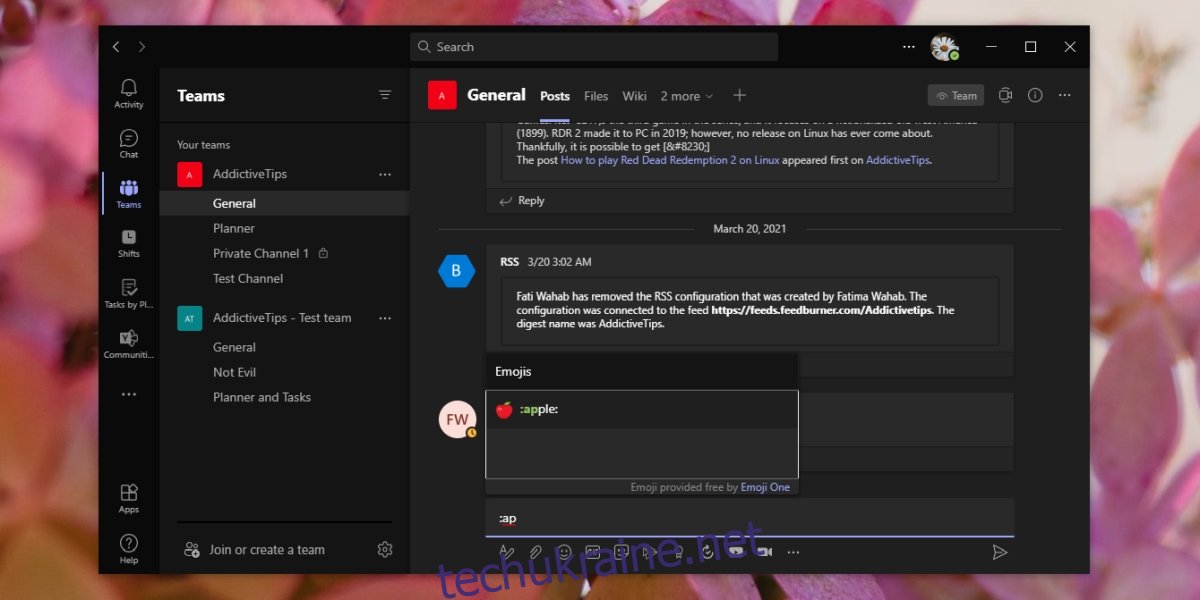
Підсумок
Так звані “секретні” смайли в Microsoft Teams не є ані анімованими, ані унікальними. Їх називають “секретними” лише тому, що більшість користувачів не знають про цей спосіб їх введення. Ця функція не завжди була доступною в Microsoft Teams; її додали нещодавно. Команда Microsoft Office повідомляла про це у Twitter як про нову, “секретну” можливість. У їхньому повідомленні зазначалося, що ця функція працює лише у Windows 10 і посилалося на використання сполучення клавіш Win + ., але спосіб введення через двокрапку працює і в macOS.
Оновлено: 9 квітня 2021 року, 21:57